In un'epoca in cui facciamo molto affidamento sulle piattaforme di streaming per l'intrattenimento e l'informazione, un'esperienza utente fluida è il minimo indispensabile che dovresti aspettarti. Sfortunatamente, anche app come YouTube non sono immuni da arresti anomali o problemi di funzionalità.
Se YouTube non funziona sul tuo dispositivo Android, può essere frustrante risolverlo. Per aiutarti, ecco sei diverse soluzioni che puoi provare a risolvere YouTube se non funziona sul tuo dispositivo Android.
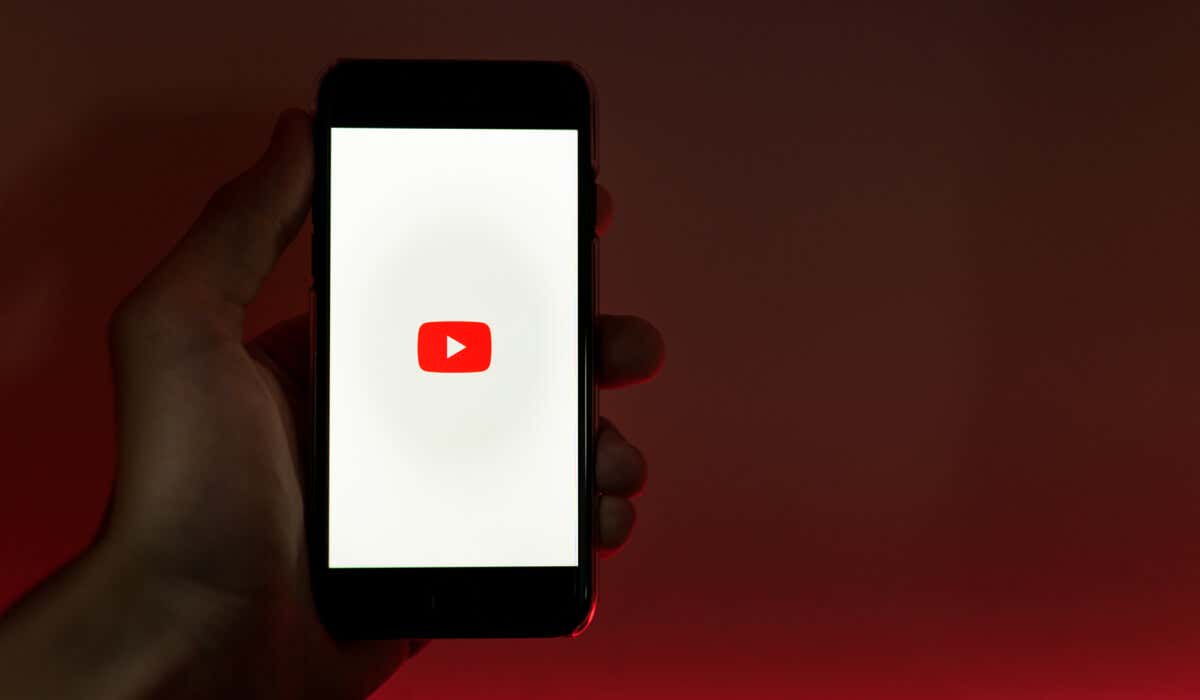
Riavvia il tuo dispositivo Android
Uno dei modi più semplici per risolvere un problema relativo al mancato funzionamento di YouTube sul tuo dispositivo Android è riavviarlo. Riavviare il tuo dispositivo Android può aiutare a eliminare eventuali problemi temporanei e consentire all'app di funzionare correttamente.
Per riavviare il tuo dispositivo Android, segui questi passaggi.

Con un dispositivo Android appena riavviato, la tua app YouTube dovrebbe riprendere a funzionare. In caso contrario, dovrai provare una delle ulteriori soluzioni riportate di seguito.
Verifica che il tuo tempo sia sincronizzato correttamente
Potrebbe sembrare strano, ma se il tuo dispositivo Android indica l'orario sbagliato, YouTube potrebbe smettere di funzionare. Questo perché il tempo tra il tuo dispositivo e i server di YouTube deve essere sincronizzato correttamente affinché alcuni servizi (nascosti) dietro le quinte funzionino correttamente.
Per assicurarti che la data e l'ora del tuo dispositivo siano sincronizzate correttamente, segui questi passaggi.


Se l'attivazione della funzione automatica di data e ora non funziona, puoi impostare manualmente la data e l'ora corrette per il tuo dispositivo.

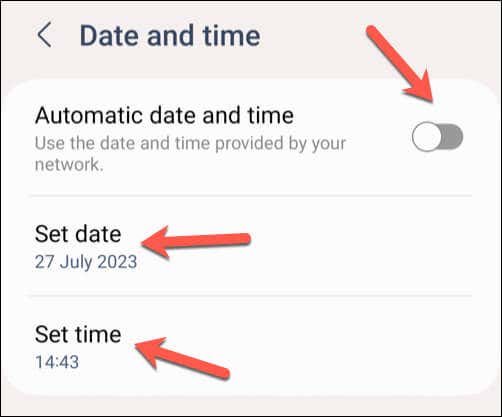
Dopo aver modificato le impostazioni di data e ora del tuo dispositivo, apri l'app YouTube e controlla se il problema è stato risolto.
Controlla i tuoi dati o Wi- Connessione Fi
Uno dei motivi più comuni per cui YouTube potrebbe non funzionare correttamente sul tuo dispositivo Android è una connessione Internet scadente. Problemi come Video di YouTube in pausa o riproduzione video discontinua possono spesso essere risolti controllando che i dati mobili o la connessione Wi-Fi siano attivi e funzionino correttamente.
Per verificare la connessione dati, segui questi passaggi.
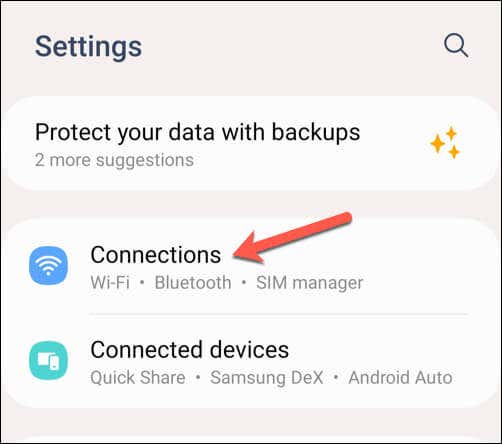
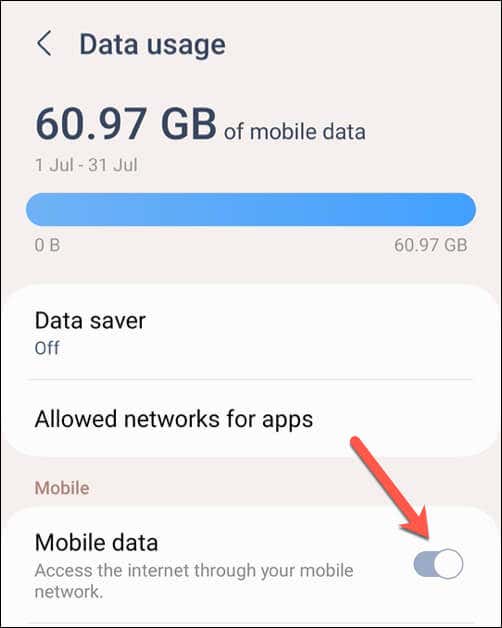
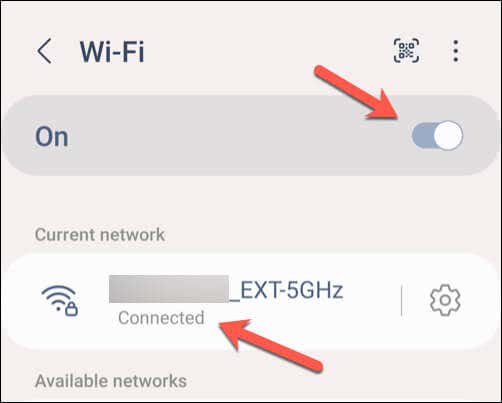
Cancella i dati e la cache dell'app YouTube
Se hai difficoltà a risolvere un problema relativo al mancato funzionamento di YouTube su Android, potresti trovare più semplice cancellare i dati memorizzati nella cache dell'app. Questo può aiutarti a risolvere piccoli problemi con l'app stessa che potrebbero impedirne il funzionamento, come La barra di ricerca di YouTube non funziona..
Per cancellare i dati e cancellare la cache dell'app YouTube, segui questi passaggi. I passaggi seguenti potrebbero variare leggermente a seconda del modello del telefono.

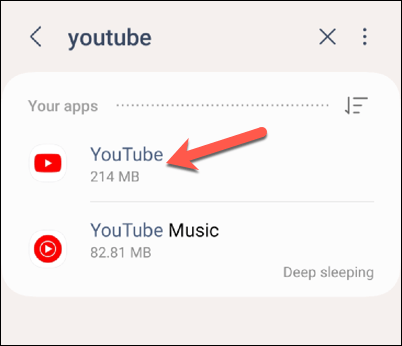
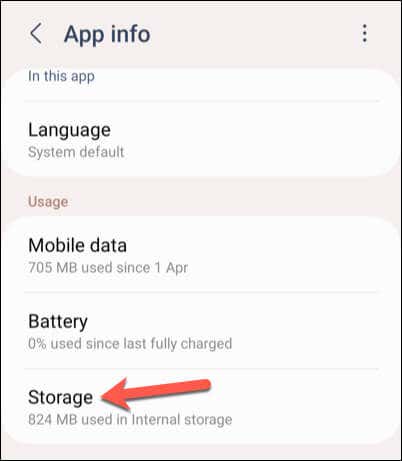
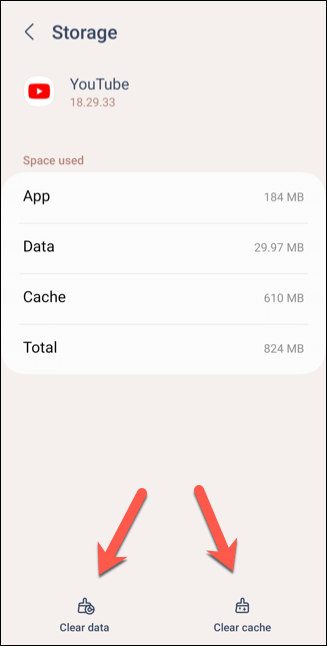
Dopo aver cancellato i dati, riavvia l'app YouTube e controlla se i problemi sono stati risolti.
Controlla la presenza di aggiornamenti di app e dispositivo
Mantenere aggiornati il software dell'app YouTube e del dispositivo è fondamentale in quanto garantisce di disporre delle correzioni di bug, delle patch di sicurezza e delle funzionalità più recenti. Aggiornando regolarmente l'app, puoi ridurre al minimo le possibilità di riscontrare problemi.
Per aggiornare la tua app YouTube, segui questi passaggi.
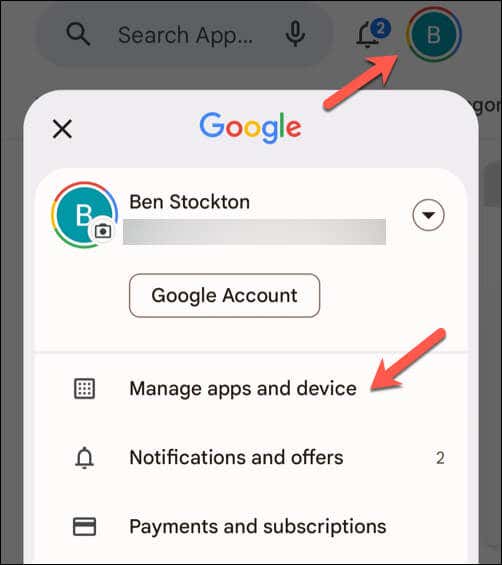


Una volta aggiornata l'app YouTube, aprila per vedere se i problemi sono stati risolti.
Rimuovi e reinstalla gli aggiornamenti dell'app YouTube
Se i problemi relativi agli arresti anomali di YouTube su Android persistono, potresti dover provare a rimuovere eventuali aggiornamenti recenti e reinstallarli. La maggior parte dei dispositivi Android viene fornita con YouTube preinstallato, quindi non potrai rimuoverlo completamente..
Tuttavia, la rimozione e la reinstallazione di eventuali aggiornamenti precedenti dell'app YouTube ti garantiranno di disporre della versione più recente con eventuali correzioni di bug disponibili.
Per rimuovere e reinstallare l'app YouTube, segui questi passaggi.



Dopo aver reinstallato correttamente la versione aggiornata dell'app YouTube, controlla se i problemi che hai riscontrato sono stati risolti.
Utilizza il sito web mobile di YouTube
È l'ultima risorsa, ma se l'app YouTube continua a non funzionare su Android, puoi provare a utilizzare il sito web mobile. Non avrai lo stesso livello di funzionalità che avresti nell'app, ma l'utilizzo del sito web di YouTube ti consentirà comunque di guardare i video.
Per farlo, apri il tuo browser web mobile preferito: è consigliato Chrome, ma puoi utilizzare Firefox o un'alternativa se YouTube non funziona in Chrome. Nella barra degli indirizzi, digita m.youtube.com e premi Invio.
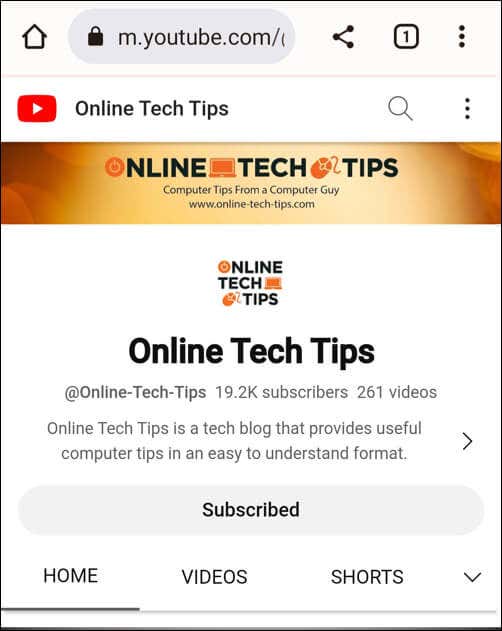
Il sito web di YouTube verrà caricato e potrai iniziare a guardare i video. Se desideri accedere alla cronologia visualizzazioni o all'elenco delle iscrizioni, puoi prima accedere utilizzando i dettagli del tuo account Google.
Utilizzo di YouTube su Android
Seguendo i passaggi precedenti, puoi risolvere rapidamente il problema relativo al mancato funzionamento di YouTube su Android (nella maggior parte dei casi). Se il L'app YouTube è troppo lenta, non dimenticare di riavviare rapidamente il dispositivo: dovrebbe aiutarti a risolvere il problema rapidamente.
Se i problemi persistono, non dimenticare di provare a utilizzare YouTube su un altro dispositivo, ad esempio utilizzando l'app YouTube su Roku. Se ottieni un schermata nera su YouTube, assicurati di verificare che la tua connessione funzioni correttamente e che non stai utilizzando alcun blocco degli annunci sul tuo dispositivo..